Pythonでスクレイピングをやりたくて、開発環境を整えようとしたところいろいろ足踏みしたので対処法も含めての覚え書き
環境はMac OS10.15 Catalinaです。
HomebrewでPython3インストール
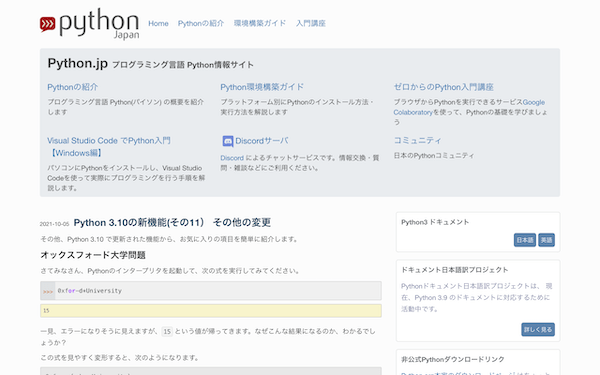
Python公式サイト
https://www.python.jp/
CatalinaにはPython2が元々インストールされていますが、Homebrewでインストールする方法が分かりやすく記載されています。これに
pyenvをインストール
pythonのバージョン管理ができるpyenvをインストールします
brew install pyenvpyenvのバージョン確認
pyenv -vインストール可能なバージョン確認する
pyenv install --list特定のバージョンインストール
pyenv install 3.9.9利用するバージョンを選択(切り替え)
pyenv global 3.9.9特定のフォルダだけで利用する場合は
pyenv local 3.9.9バージョンの確認
% pyenv versions
system
* 3.9.9 (set by /Users/ユーザー/.pyenv/version)インストールした3.9.9になっていればOK
バージョンが切り替わらない時は
PATHが通っていない可能性
Pythonの場所を確認してみる
% which python
/Users/ユーザー/.pyenv/shims/pythonPythonの場所が.pyenv以下になっていればOK。
MacのデフォルトのPythonの場所「/usr/bin/python」になっていたらpyenvのPythonを見ていないので、PATHを通す
echo 'eval "$(pyenv init --path)"' >> ~/.zshrc.zshrcを直接編集しても良い。
eval "$(pyenv init --path)"検索すると、$(pyenv init -)とすれば良いとの記載があったのですが、
$(pyenv init –path)でないとダメみたいです。
pyenvでPythonをインストールしようとしてエラーconfigure: error: C compiler cannot create executables
pyenvでインストールしようとしたところ、エラーが出てインストールできない事態
エラーメッセージの一部は以下のような感じ
configure: error: C compiler cannot create executablespyenv install 3.x.x で error: C compiler cannot create executables
https://qiita.com/taku-0728/items/64147574efd7a4a7807d
こちらのページが似た状況だったのですがCatalinaでXcodeの最新版はインストールできなかったので再インストールすることに
Catalinaが対応しているXcodeのバージョンがすぐに調べられなくて手間取りました。
Catalina対応バージョンはXcode12.4
Appleデベロッパーサイトよりダウンロード
https://developer.apple.com/download/all/
Xcode 12.4
Command Line Tools for Xcode 12.4
をダウンロードしてインストールしました。
するとエラーなしでPython3をインストールできました。
Pythonエラー ModuleNotFoundError: No module named
Python実行時にもエラー。importで指定したパッケージがインストールされていないため。
pipでインストール
pip はPythonパッケージのインストールなどを行うユーティリティ
pip install requestsインストールされているパッケージを確認するには
python -m pip freeze※python -mをつけるとPATHが通ってなくてもpipを実行できる
ブラウザでPythonが実行できるGoogle Colaboratory
Python開発環境を作らなくても手軽にブラウザでPythonを実行できるGoogle Colaboratoryが便利です。
Googleアカウントだけあれば無料で使えて、数百のパッケージがインストールされています。
パッケージの確認は
!pip freezeまた機械学習にも最適な高性能なGPUも無料で使えるとのこと。
Google Colaboratory
https://colab.research.google.com/
以上、Pythonの開発環境を初める上での操作とエラー対応のまとめでした。
